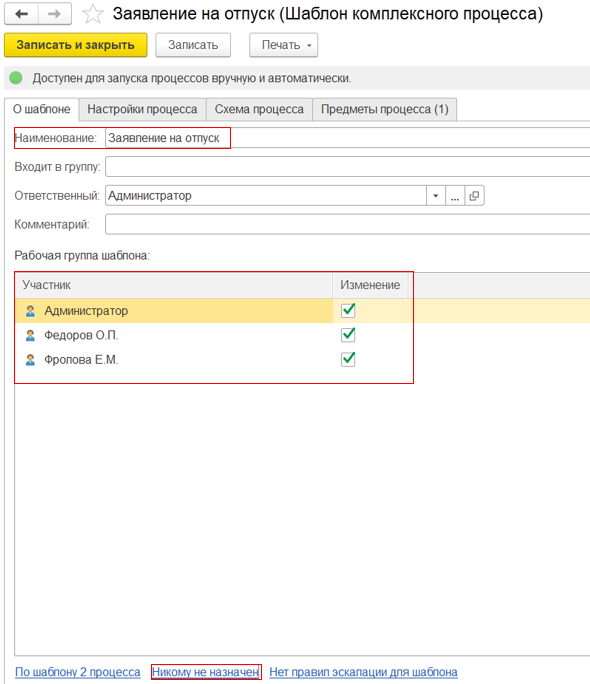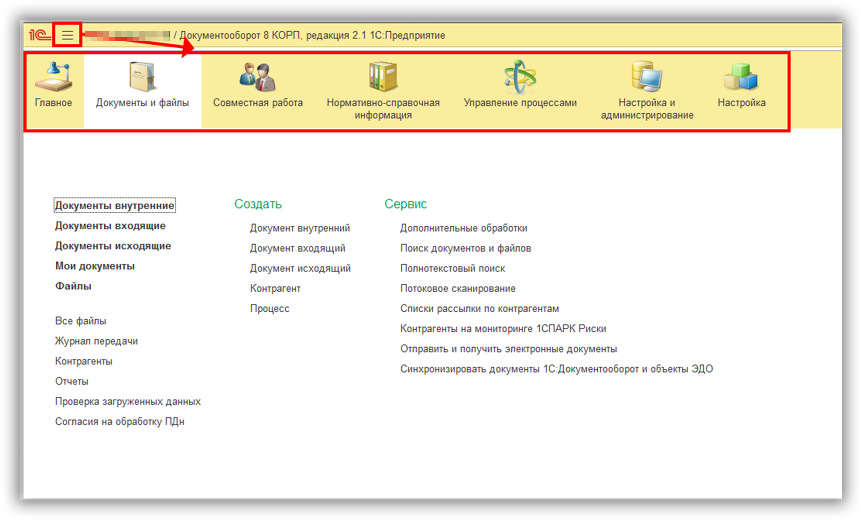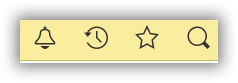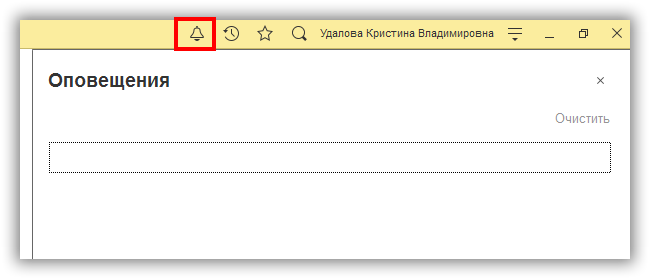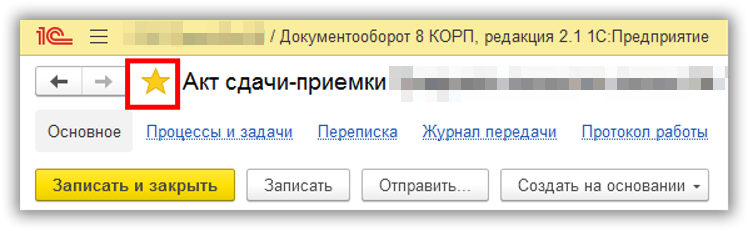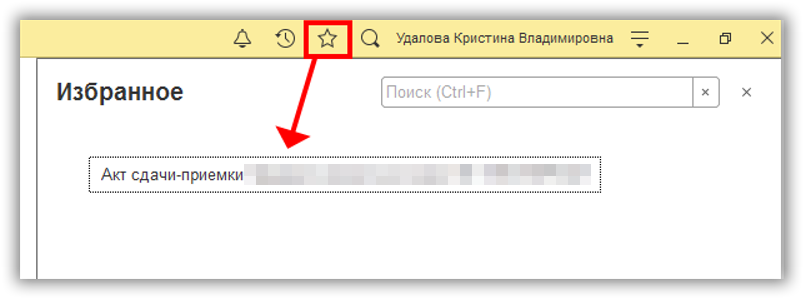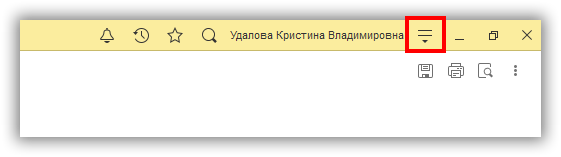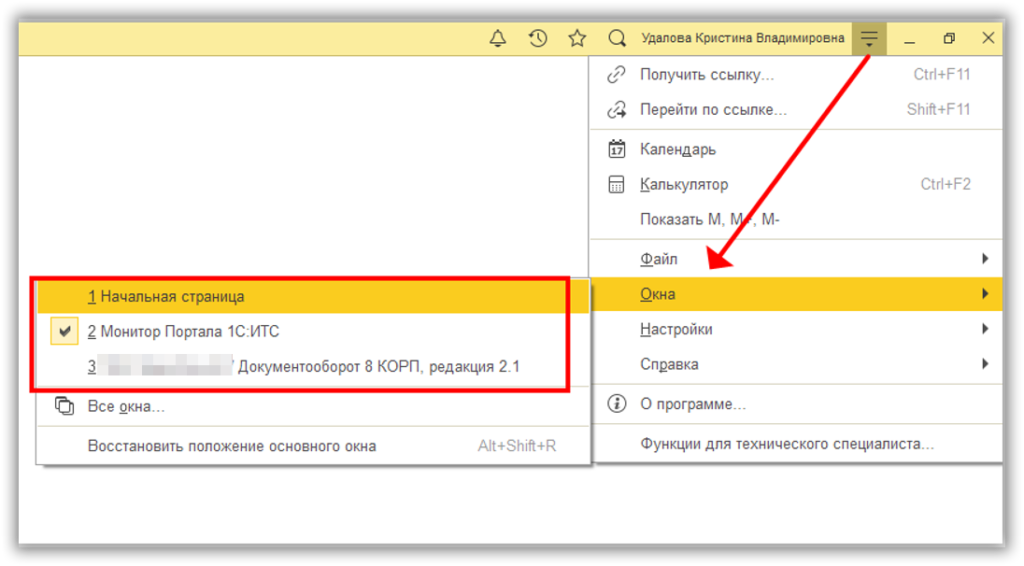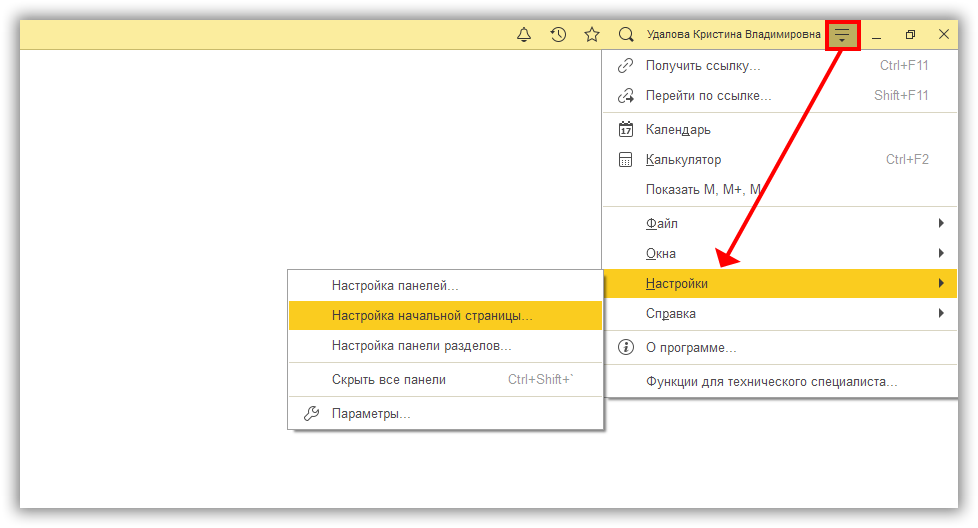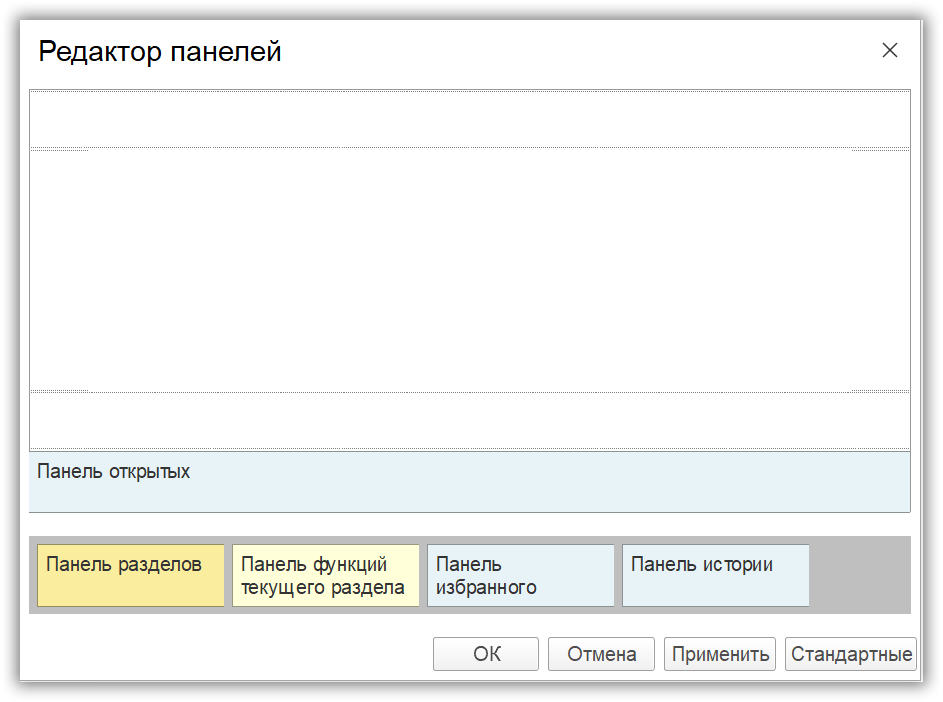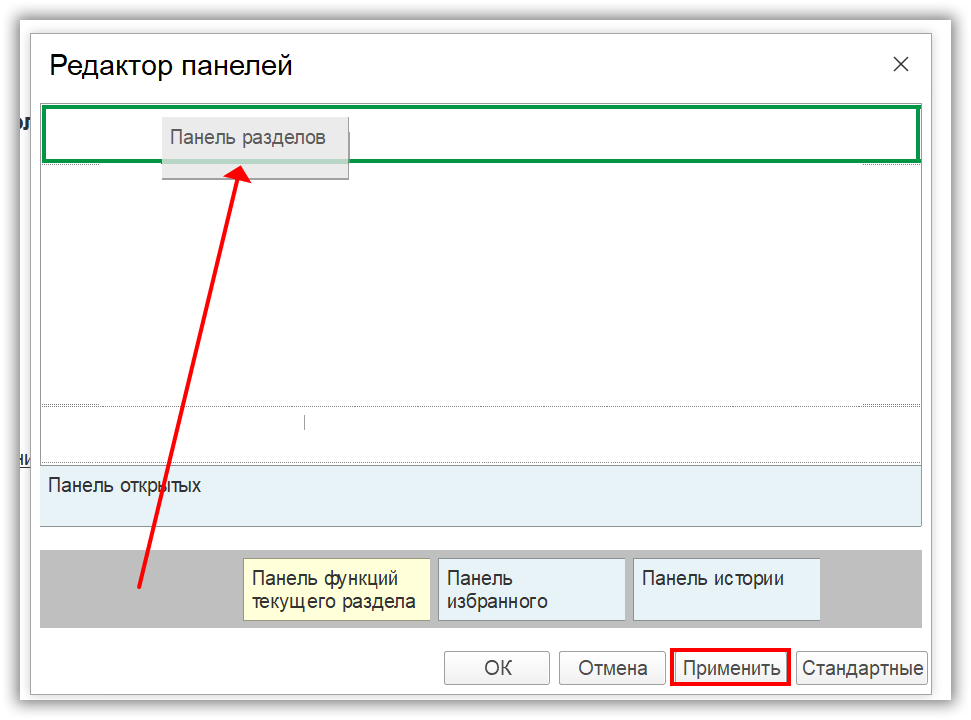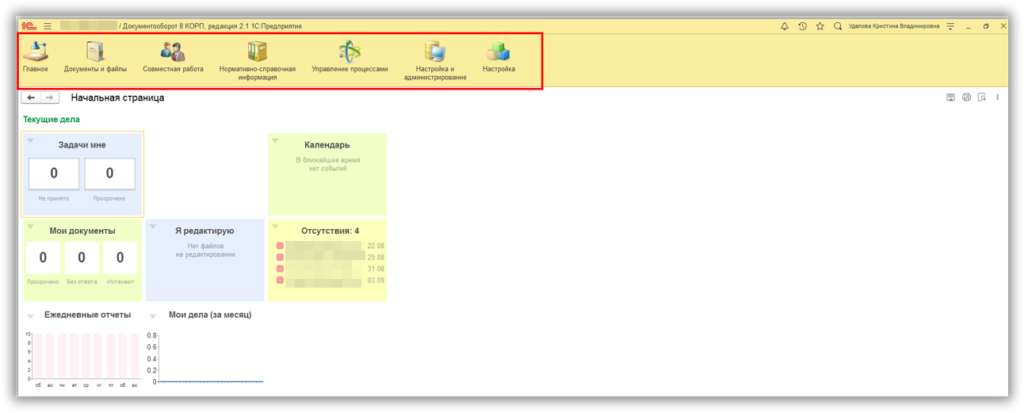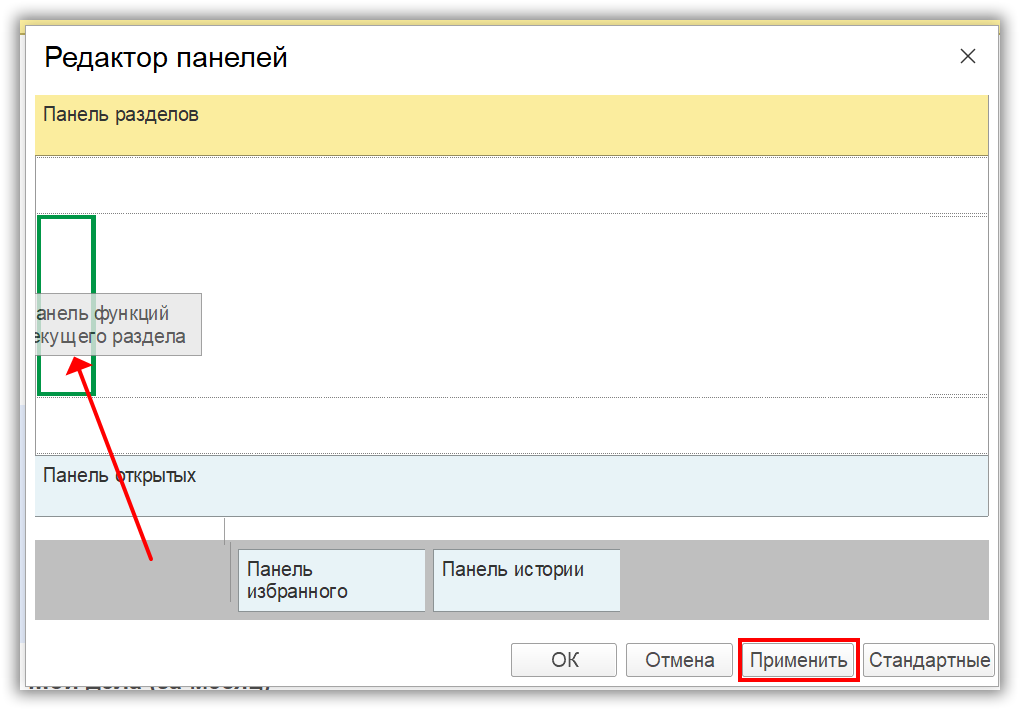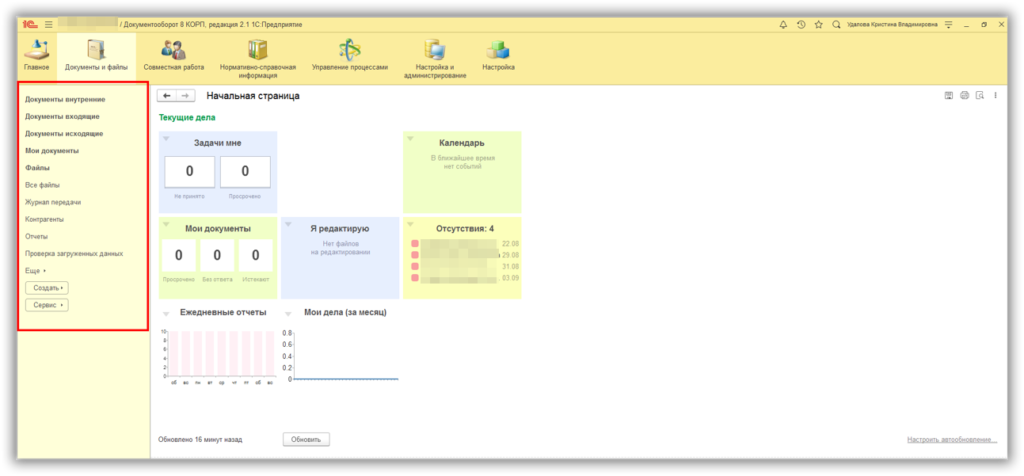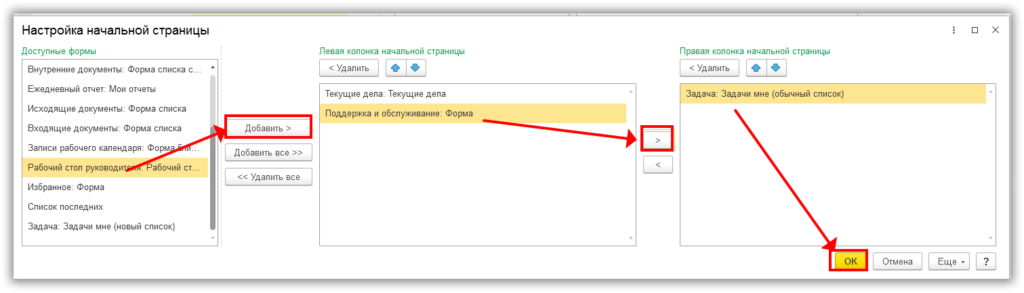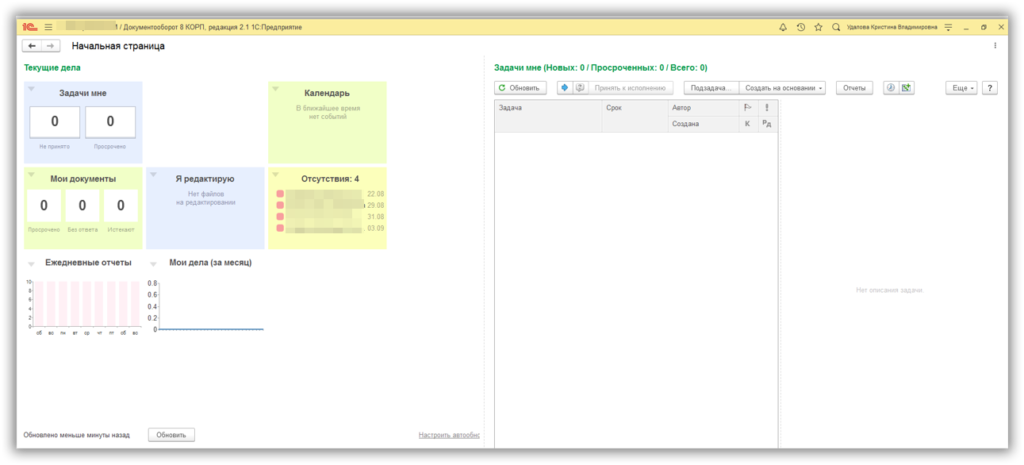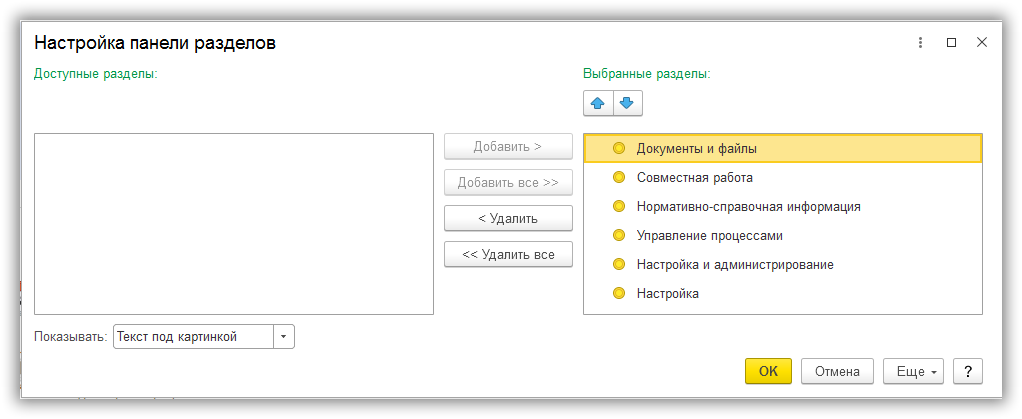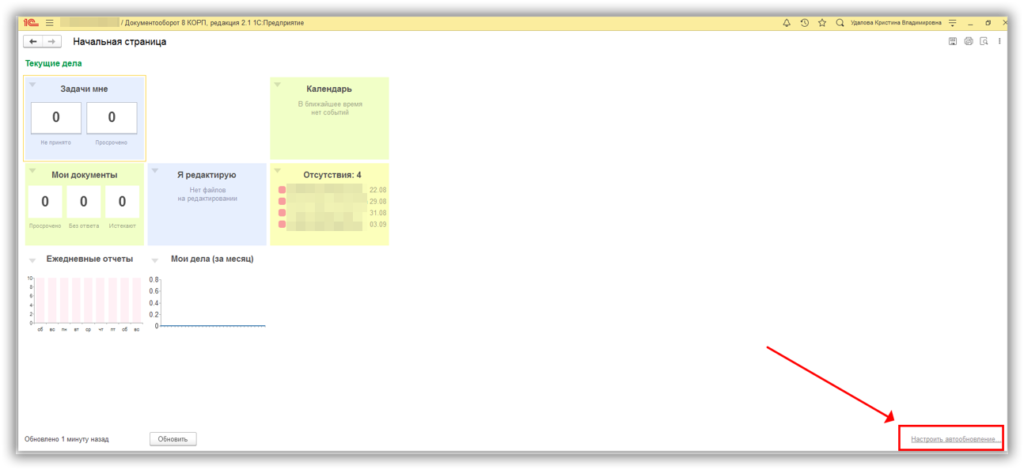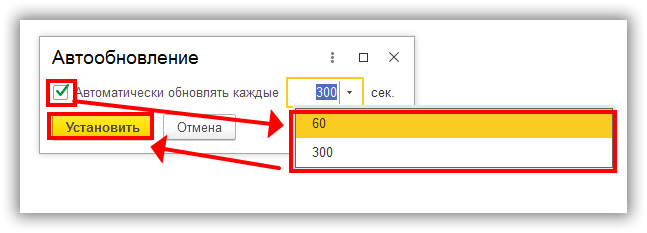После создания новой базы в «1С:Документооборот», необходимо выполнить ее настройки. Установка общих настроек выполняется по команде Настройка программы в меню раздела Настройка и администрирование.
Все настройки программы распределены по закладкам:
Рисунок 1 — Форма окна настроек
1. Настройки на вкладке «Общие настройки»
Рисунок 2 — Форма общих настроек
1.1 Поле Заголовок программы — необходимо указать заголовок программы.
1.2 Настройка Версионирование объектов — если настройка включена, то в программе появится возможность автоматически сохранять историю изменения реквизитов объектов.
1.3 Настройка Дополнительные реквизиты и сведения — если настройка включена, то администратор получает возможность настраивать дополнительные реквизиты и сведения, а пользователи смогут размещать дополнительные реквизиты в карточках документов, настраивать обязательные для заполнения дополнительные реквизиты.
1.4 Настройка Инструкции — настройка делает доступными специальные инструкции, облегчающие знакомство и работу с программой.
1.5 Настройка Электронные подписи — если настройка включена, то документы можно будет удостоверять электронной подписью.
1.6 Остальные настройки оставляем по умолчанию.
2. Настройки на вкладке «Права доступа»
Рисунок 3 — Форма настроек прав доступа
2.1 Настройка Ограничивать права доступа — если настройка включена, то права пользователей «1С:Документооборота» можно ограничивать. Если настройка не установлена, все пользователи по умолчанию получают неограниченный доступ ко всем данным программы.
2.2 Настройка Отложенное обновление прав доступа — если настройка включена, то все задания на обновление прав попадают в специальную очередь, которая автоматически обрабатывается на сервере регламентными заданиями в фоновом режиме, не мешая работе пользователей.
2.3 Остальные настройки оставляем по умолчанию.
3. Настройки на вкладке «Делопроизводство»
Рисунок 4 — Форма настройки работы с документами
3.1 Настройка Виды внутренних документов — если настройка включена, то в карточке внутреннего документа появляется обязательное для заполнения поле Вид. Также при установке этого флажка ответственному за ведение нормативно-справочной информации становятся доступны возможности создания и изменения видов внутренних документов.
3.2 Настройка Категории для документов и файлов — настройка определяет видимость всех отчетов, карточек и элементов управления, связанных с категориями данных.
3.3 Настройка Связи документов — если настройка включена, то в карточках документов появляется возможность настройки перекрестных ссылок документов друг на друга.
3.4 Настройка Учет по организациям — если настройка включена, то программа будет вести учет всех ключевых данных в разрезе нескольких организаций.
3.5 Остальные настройки оставляем по умолчанию.
4. Настройки на вкладке «Работа с файлами»
Рисунок 5 — Форма настройки работы с файлами
4.1 Настройка Хранить файлы в томах на диске — если настройка включена, то файлы, прикрепленные к карточкам документов, будут сохраняться не в информационной базе, а в файловом хранилище на выделенном для этих целей сервере. По ссылке Тома хранения файлов настраиваются тома.
Рисунок 6 — Форма списка томов хранения файлов
Для создания нового тома хранения файлов необходимо в форме списка томов нажать кнопку «Создать» и в открывшемся окне заполнить следующие данные:
4.1.1 Поле Наименование тома — необходимо указать наименование тома хранения данных.
4.1.2 Поле Полный путь — необходимо указать путь к файловому ресурсу, куда будут сохраняться файлы.
Рисунок 7 — Форма элемента
4.2 Настройка Настройка автоматической загрузки файлов — выполняется настройки для выполнения автоматической загрузки файлов из указанного каталога в локальной сети. По настроенному расписанию файлы или папки файлов переносятся из каталога в нужную папку ЭА с сохранением оригинальных имен и структуры подпапок.
Рисунок 8 — Форма настройки загрузки файлов
Для настройки автоматической загрузки файлов необходимо нажать кнопку Добавить и указать следующие данные:
4.2.1 Каталог для загрузки можно указать как в формате Microsoft Windows (UNC путь вида \\server\resource), так и для Linux (путь вида \home\shared). У учетной записи, под которой запускается сервер «1С:Предприятия», должны быть права на чтение файлов в загружаемом каталоге.
Далее необходимо указать папку информационной базы для загрузки и ввести имя пользователя, который будет подставлен в качестве автора новых файлов.
Настроить расписание. В окне перейти по гиперссылке Расписание не задано и в открывшемся окне Расписание задать расписание выполнения загрузки файлов.
Рисунок 9 — Форма настройки расписания выполнения регламентного задания
4.3 Настройка Использовать папки файлов — если настройка включена, то пользователям будет разрешена работа не только с файлами входящих, исходящих и внутренних документов, но и с обычными файлами, доступными при помощи команды Файл на панели навигации раздела Документы и файлы. Права отдельных пользователей на те или иные папки файлов настраиваются непосредственно в папках.
4.4 Остальные настройки оставляем по умолчанию.
5. Настройки на вкладке «Обмен данными»
Рисунок 10 — Форма настройки обмена данными
5.1 Настройка Использовать синхронизацию данных — если настройка включена, то подразумевается использование синхронизации данных с другими конфигурациями или между узлами распределенной информационной базы.
5.2 Настройка Префикс информационной базы — указывается префикс узла текущей информационной базы.
5.3 Настройка Использовать обмен электронными документами — при включении этой настройки у пользователя появляется возможность обмениваться электронными документами через 1С-ЭДО.
5.4 Остальные настройки оставляем по умолчанию.
Делимся инструкциями по настройке и внедрению документооборота. Проводим обучающие мероприятия для новичков и специалистов. Развиваем сообщество практиков по автоматизации делопроизводства.

В статье подробно рассказываем как управлять «Реестрами документов» и настраивать карточки. Разбираем настройки раздельного учета входящей и исходящей документации. Обсуждаем интерфейс программы и видео про «Документы в 1С:Документооборот 3.0», а также вопросы по внедрению и отправке бумажных версий в «Почту России».

Что нового появилось в Документообороте 2.1 по сравнению с 2.0? Эскалация задач. Новая архитектура прав доступа. SMS. Заметки. Описание новых возможностей 1С:ДО 2.1 и видео трансляция вебинара.
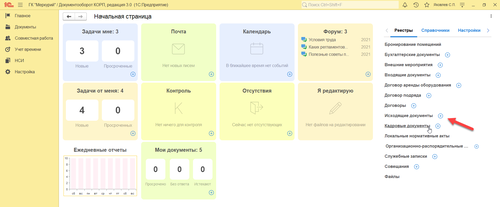
Ключевые отличия новой редакции 1С:Документооборот 3.0 от версии 2.1. Пожалуй, самое революционное отличие 1С:Документооборот 3.0 — новая логика обработки документа, новые возможности по работе с файлами, единые справочники, единые справочники, простота и удобство совместной работы.
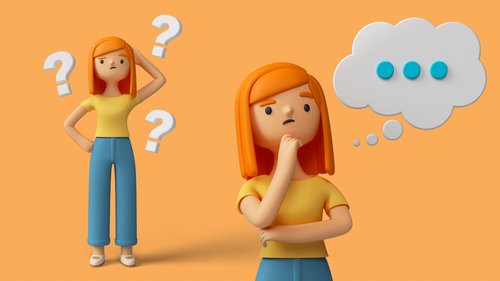
В этой статье Базы знаний 1С Документооборот подробно и с примерами рассказываем о том, как настраивать Асю — чат-бота с персональными настройками, который будет не только отправлять уведомления, но и давать возможность работать через мессенджер.

Видео про настройки наследование обработки связанного документа в 1С Документооборот 3.0 от Академии 1С ДО. Довольно часто обработка документов второго уровня (доп соглашения, спецификации и т.д.) согласуются тем же составом сотрудников, что и договор-основание, как настроить можно изучить в этой статье видео-инструкции.
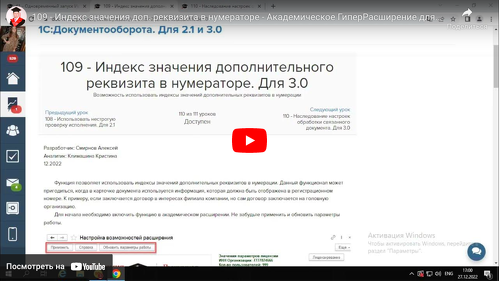
Инструкция видео по настройке индекс значения дополнительного реквизита в нумераторе для 1С Документооборот 3.0 от Академии Лушникова Владимира. Функция позволяет использовать индексы значений дополнительных реквизитов в нумерации, смотрите в видео по настройкам 1С ДО.

Видео про настройку функции как использовать в рассмотрении отправку на исполнение и ознакомление в 1С:Документооборот 2.1 и 3.0. Смотрите в подробной видео-инструкции как настроить одновременного запуск Исполнения/Ознакомления из Рассмотрения для Документооборот 2.1 и 3.0 от Академии Владимира Лушникова.

В программе 1С:Документооборот ред 2.1 механизм системы прав доступа сильно изменился. С одной стороны права доступа в данной версии стали проще и быстрее, с другой стороны права по рабочим группам объектов теперь могут противоречить политикам доступа. Разберемся в данной статье как работает механизм прав доступа в 1с документообороте 2.1.
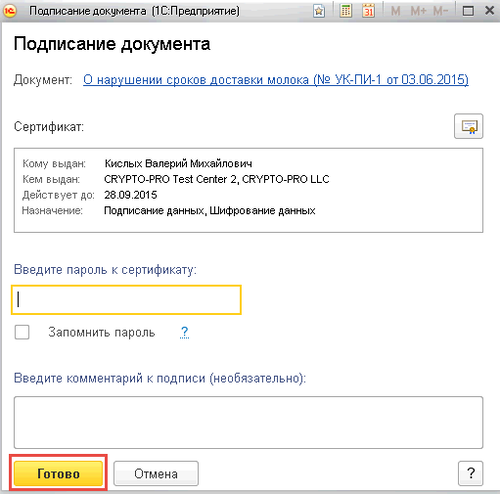
Как настроить и использовать электронную подпись (ЭП) в 1С:Документооборот? Как зашифровать файл в 1С:Документооборот?
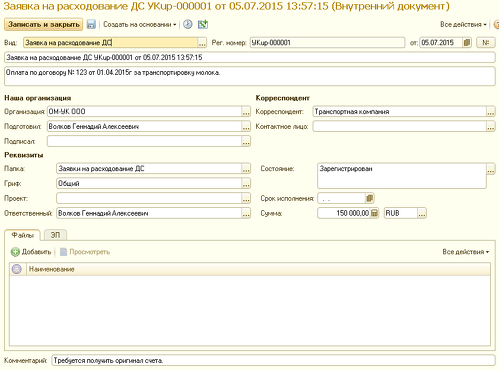
Как между 1С:Документооборот и 1С:ERP настроить бесшовную интеграцию? Пошаговая инструкция.
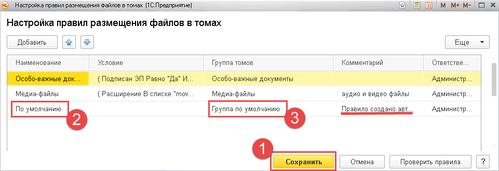
Как установить 1С:Документооборот и правильно настроить файловый том, чтобы файлы хранились отдельно от базы данных.
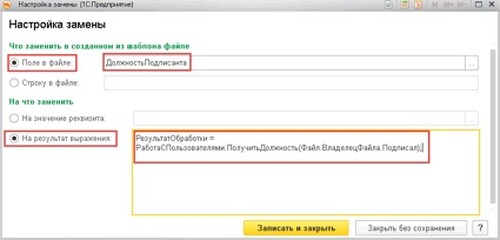
Как в 1С:Документооборот настроить в исходящем документе автозаполнение шаблона файла? Рассмотрим кейс реального исходящего документа.
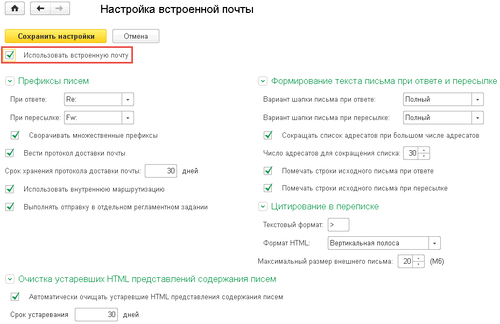
Как настроить и использовать электронную почту в 1С:Документооборот? Встроенная и легкая почта, учетные записи электронной почты, автоматическая обработка почты.
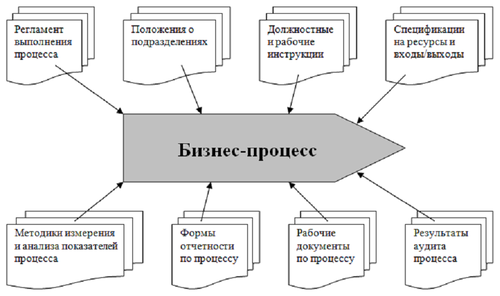
Разберемся с термином бизнес-процесс и как процессы используются в 1с, и в частности в 1с документообороте. Выделим элементарные процессы: исполнение, рассмотрение, регистрация, согласование, утверждение.
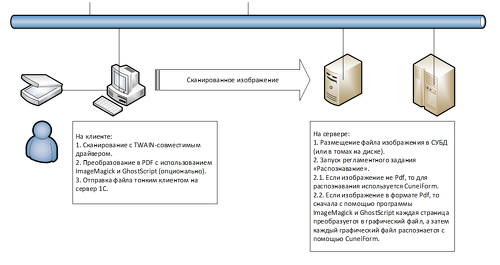
Как настроить распознавание картинок и скан-копий документов в 1С:Документооборот 8 (pdf, png, jpg), чтобы по содержимому файлов был доступен полнотекстовый поиск?
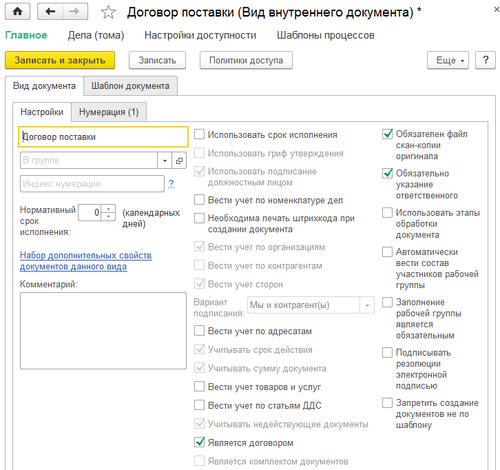
Как настроить управление договорами в 1с документообороте? Виды договоров, папки договоров, права доступа на договоры, согласование и подписание договора, дополнительные соглашения к договорам. Видео вебинара «Управление договорами в 1С:Документооборот».
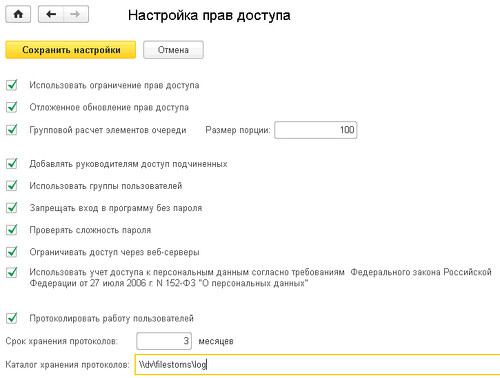
Как настроить права доступа в 1С:Документооборот 8 редакции 2.0? Ограничивающие и расширяющие настройки, делегирование прав, доступность полей по состоянию. Профили и группы доступа, RLS. Пользователи и группы пользователей. Рабочие группы. Виды доступа. Права по папкам. Грифы доступа.
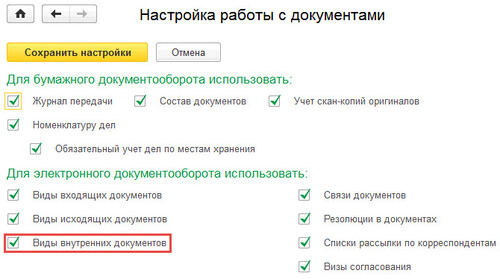
Как в 1С Документооборот настроить виды внутренних документов и сделать правильную классификацию по видам документов?
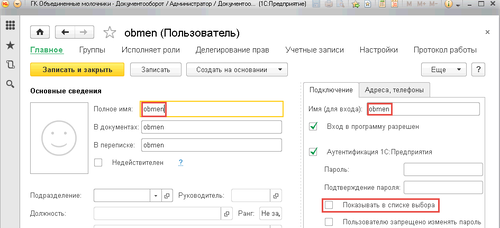
Как между 1с документооборот и 1с erp настроить обмен НСИ (нормативно справочной информацией)? Обмен данными (интеграция, синхронизация) строится на механизме планов обмена.
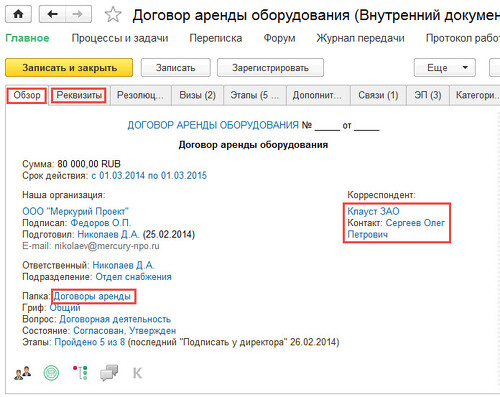
Как в 1С:Документооборот устроен внутренний документ? Какова структура метаданных по внутреннему документу?
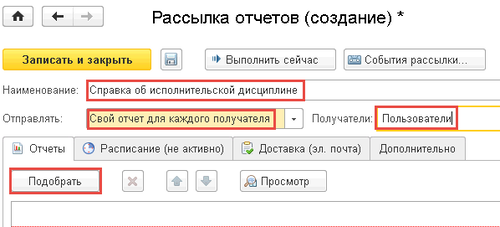
Как в 1С:Документооборот сделать рассылку по почте справки об исполнительской дисциплине? Механизм рассылки отчетов по расписанию.
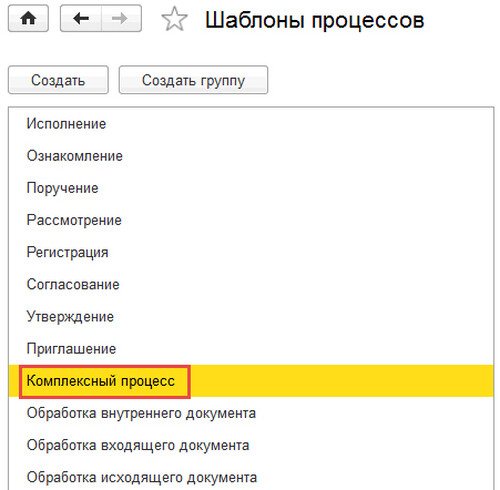
Как в 1с документооборот настроить шаблон комплексного процесса для служебной записки? Пошаговая инструкция.
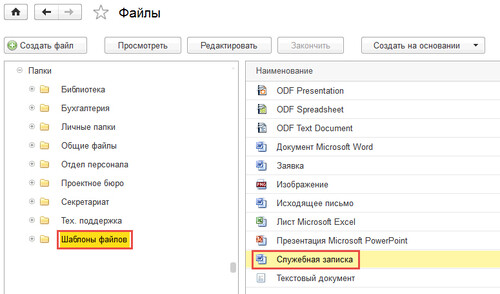
Как в 1с документооборот автоматизировать документирование (сделать шаблон автозаполняемого файла) служебной записки?
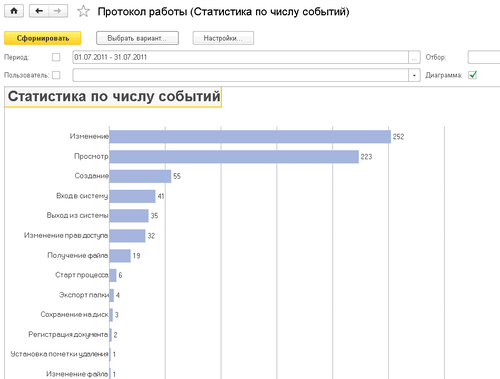
Как включить и использовать протоколирование работы пользователей в 1С:Документооборот 8 КОРП / ДГУ? Примеры работы механизма со скриншотами.
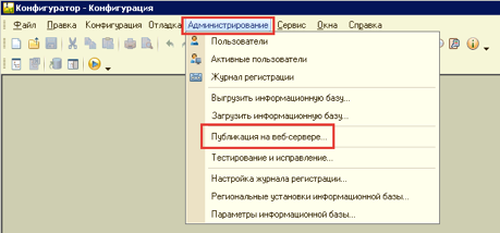
Как в 1С документооборот сделать публикацию на веб-сервере через конфигуратор и через компоненту webinst?
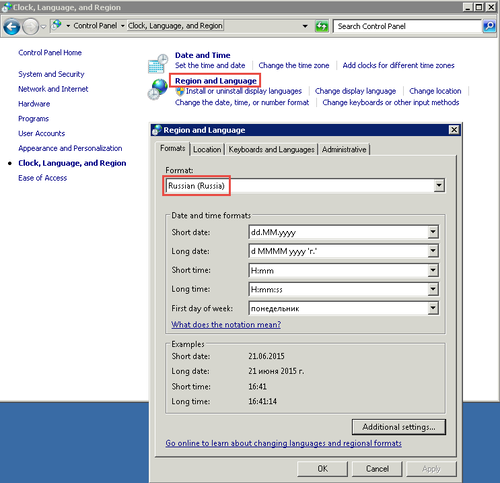
Как происходит в 1С:Документооборот извлечение текстов и для чего это надо? Полнотекстовый поиск по содержимому файлов.
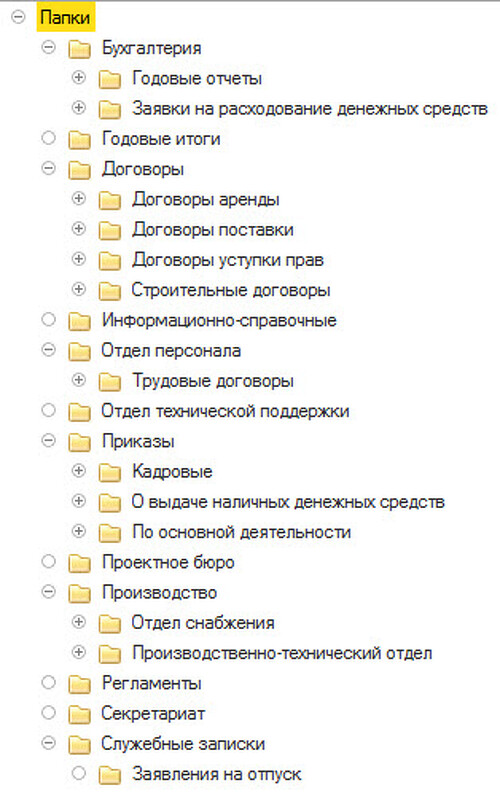
Как в СЭД 1С:Документооборот во внутренних документах правильно настроить папки внутренних документов? Создаем оптимальную структуру папок.
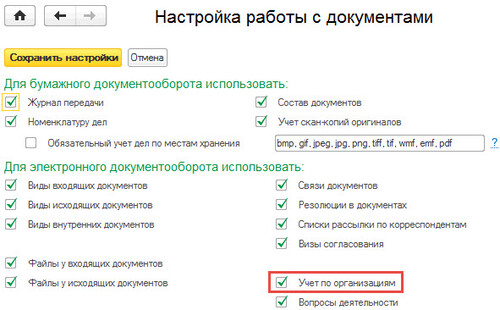
Как правильно организовать в СЭД 1С:Документооборот внутрихолдинговую переписку (внутригрупповую переписку)? Использовать СВД, входящие/исходящие или внутренние документы?
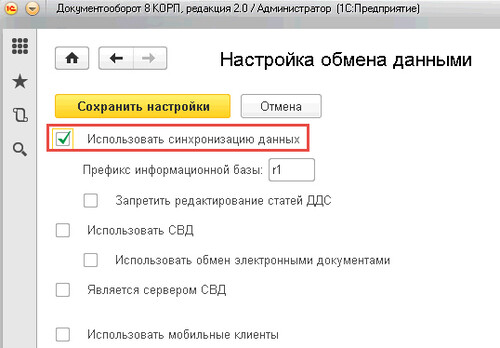
Как в 1с документооборот настроить риб (распределенную информационную базу)? Обмен данными между базами, где использовать тонкий клиент проблематично из-за нестабильного интернета.
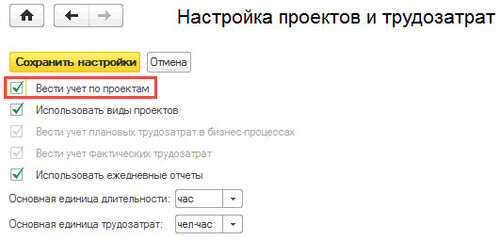
Как сделать в 1С:Документооборот проект, и организовать ведение проектной деятельности? Настройка.
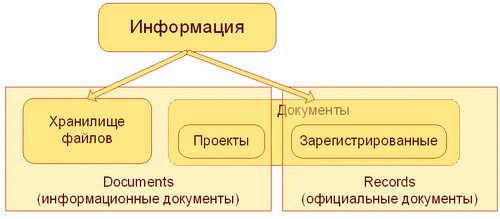
Что такое документ, официальный документ с точки зрения ГОСТ? Как в 1С:Документооборот 8 правильно использовать эти термины?
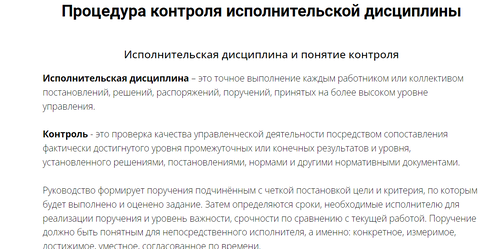
Разберемся, что такое исполнительская дисциплина, контроль, сроки, поручение, исполнение. Почему ВАЖНО понимать это при внедрении 1с документооборот.
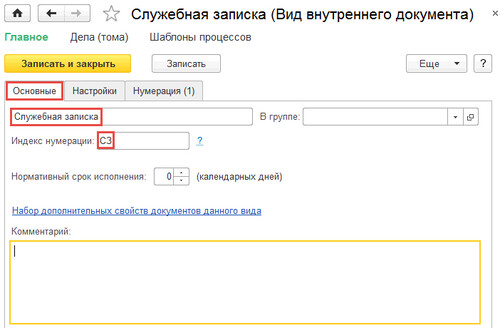
Как в 1с документооборот организовать делопроизводство
служебных записок? Правильное хранение и настройка.
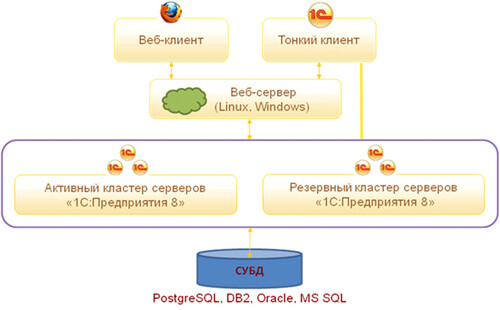
Что такое документ, официальный документ с точки зрения ГОСТ? Как в 1С:Документооборот 8 правильно использовать эти термины?
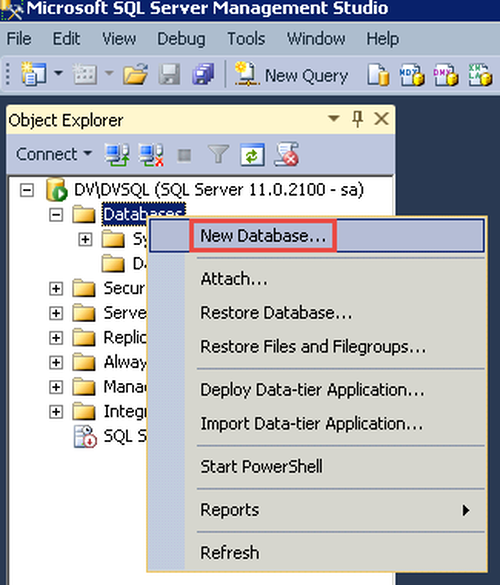
Как в СУБД MS SQL Server создать базу данных 1С Документооборот, а затем прописать базу на сервере 1С? Инструкция со скриншотами.
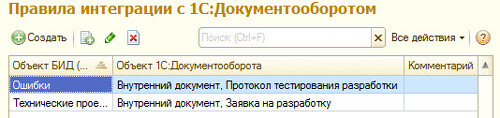
Как в 1С:Документооборот и в 1С:СППР настроить бесшовную интеграцию, чтобы при проектировании использовать задачи и документы.
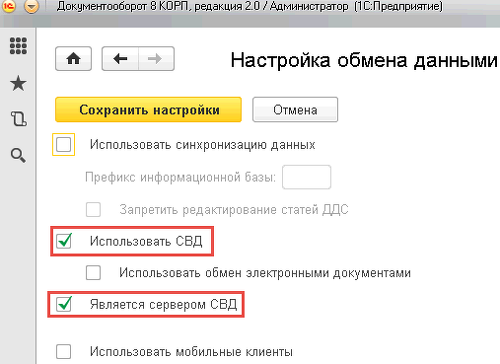
Как настроить сервер МЭДО (СВД) в 1С Документооборот? Пошаговая инструкция.
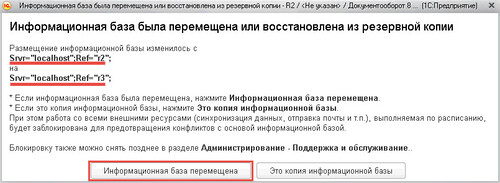
Как в 1с документооборот при использовании РИБ (распределенной информационной базы) добавить периферийный узел из копии и правильно заполнить идентификатор узла.
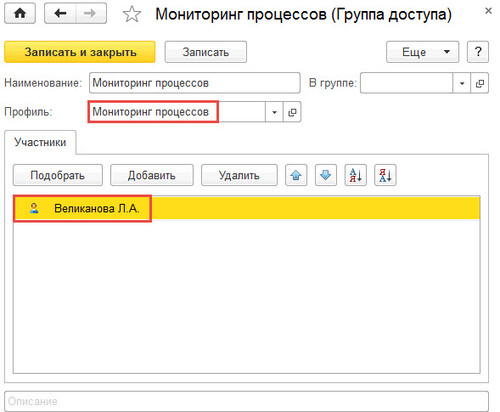
Рассмотрим что такое мониторинг процессов, эффективность бизнес-процессов, кпд процессов в сэд 1с документооборот. Разберем показатели средняя длительность и время просрочки.
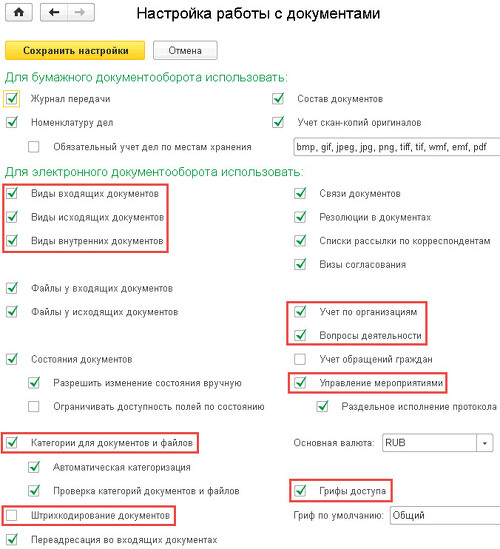
Рассмотрим упрощенное нагрузочное тестирование СЭД 1с документооборот. Посмотрим на оценку производительности.
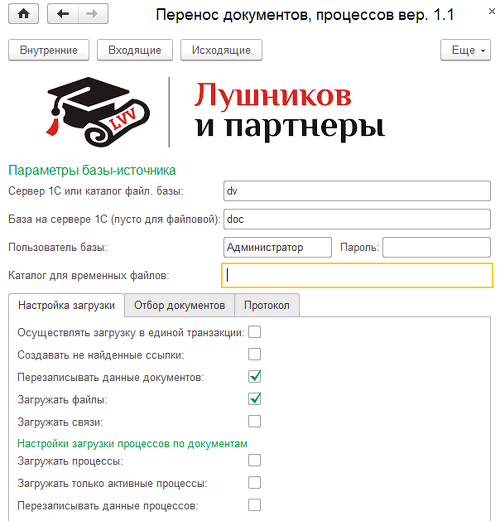
Как быстро перенести документы с файлами и активными процессами из одной СЭД 1С:Документооборот в другую СЭД 1С:Документооборот?
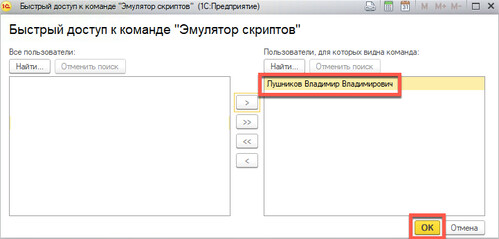
Как протестировать работу скриптов (выражений на встроенном языке) в 1С:Документооборот?
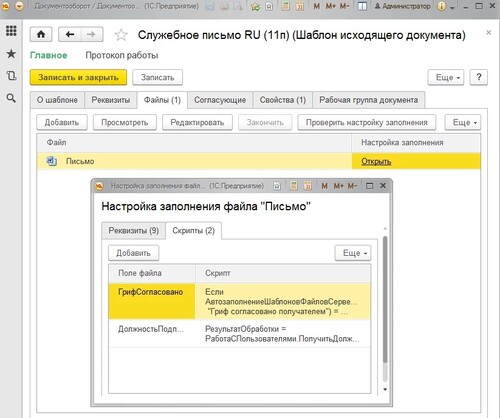
Использование базы знаний по скриптам 1С:Документооборот. Скрипты автозаполнения файлов, условий проверки задач и маршрутизации процессов, обработок комплексных процессов, автоподстановок, бизнес-событий, правил эскалаций.

Как работает механизм бизнес-событий в 1С:Документооборот? Виды бизнес-событий, детекторы, дополнительные обработчики, произошедшие бизнес-события.
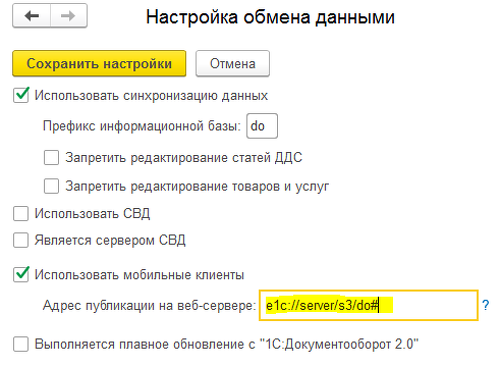
Как поменять ссылки, чтобы в уведомлениях вместо браузера открывался тонкий клиент 1С:Документооборота?
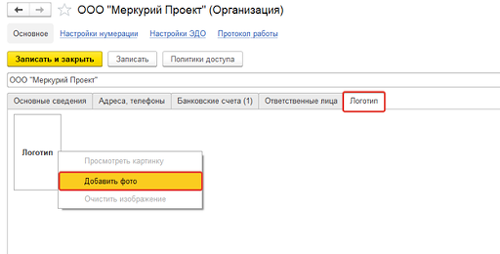
В системе появилась возможность автозаполнения бланков Исходящий писем, Служебных записок, Организационно – распорядительных документов с учётом логотипов
1С:Документооборот на платформе обладает широкими возможностями для формирования настроек как общих для всех пользователей, так и индивидуальных, персонально для пользователей
Чтобы настроить типовое решение 1С:Документооборот на платформе 1С:Предприятие 8, нужно сформировать первоначальную настройку для нескольких разделов. Это необходимо для работы программы в соответствии с заданными параметрами.
Первичная настройка – это настройка основных разделов 1С:Документооборота ПРОФ, которые представлены ниже:
- Настройка и администрирование;
- Персональные настройки;
- Настройки почты;
- Настройки прав доступа для пользователей;
- Настройки работы с документами (делопроизводство);
- Настройки работы с процессами и задачами (делопроизводство);
- Настройки резервного копирования (администрирование).
В статье рассказываем, как для каждого из вышеуказанных разделов должна быть сформирована настройка с нуля, чтобы максимально эффективно использовать типовое решение 1С:Документооборот.
Настройка и администрирование
Общие настройки для решения 1С:Документооборот позволяют включить следующие опции:
- Сроки обработки бизнес-событий;
- Версионирование объектов;
- Дополнительные реквизиты и сведения;
- Контроль самочувствия сотрудников;
- Обсуждения;
- Учет времени;
- Учет доступа к персональным данным по 152-ФЗ;
- Электронные подписи (включая управление сертификатами);
- Шифрование.
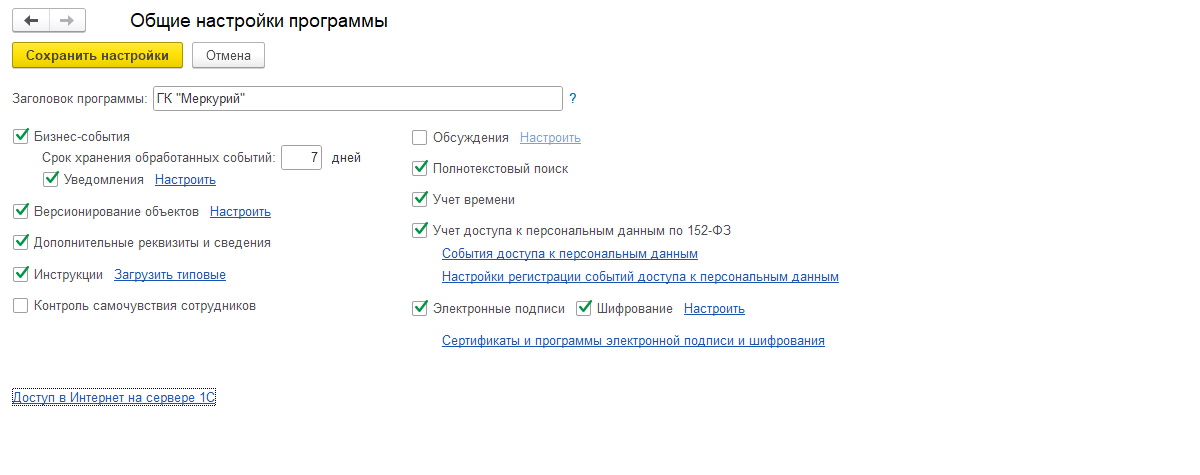
Далее мы рассмотрим каждую группу настроек подробнее, чтобы понять, какие возможности они предоставляют по отдельности.
Обработка бизнес-событий включает в себя сроки обработки следующих событий:
- Контроль просроченных задач (автором);
- Назначение ответственным за документ;
- Окончание срока действия документов;
- Отмена выполнения задачи;
- Отсутствует оригинал документа;
- Поступление новой задачи;
- Приближение окончания срока действия документов;
- Приближение сроков выполнения задач;
- Ход выполнения процесса.
Разберем несколько основных понятий.
Инструкция – это файл, который описывает, каким образом нужно оформлять тот или иной документ. Для решения 1С:Документооборот уже подготовлено 55 типовых инструкций (шаблонов), которые можно изменить под особенности своей коммерческой компании или бюджетной организации.
Версионирование объектов – это возможность хранения нескольких версий документов и отслеживание изменений. Опция включается, если требуется дополнительный контроль для пользователей.
Настройка реквизитов и сведений (дополнительные реквизиты и сведения) – это специальная возможность на платформе 1С:Предприятие, которая позволяет расширить типовые документы и справочники.
Контроль самочувствия сотрудников – новая, экспериментальная подсистема, на на данный момент пока лучше не использовать эту опцию.
Обсуждения – это возможность общения, обсуждения документов внутри решения с использованием возможностей сервера взаимодействия.
Учет времени – это очень важная подсистема, которая позволяет отслеживать время выполнения той или иной задачи.
Учет доступа к персональным данным по 152-ФЗ – подсистема, которая позволяет фиксировать каждую попытку доступа к персональным данным в специальном реестре и регулировать права доступа.
Электронные подписи и шифрование – это специальные настройки, которые необходимы для использования юридически значимого электронного документооборота.
Базовая настройка 1С, форм отчетов/документов, обменов данными, расширений, торг. оборудования и пр.
Персональные настройки 1С Документооборота
Персональные настройки для каждого пользователя позволяют:
- управлять возможностью использования тех или иных типов файлов;
- настроить учет времени персонально для пользователя;
- управлять электронными подписями и шифрованием данных;
- определить виды документов, с которыми может работать пользователь.
Также для пользователя можно настроить доступ к электронной почте и перечень уведомлений, которые будут использоваться для оповещения об изменениях данных.
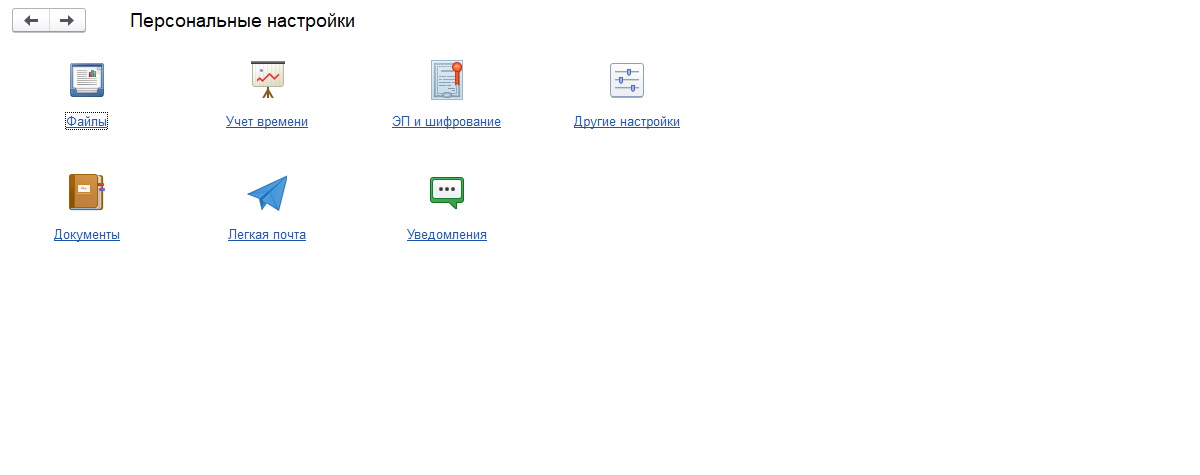
Настройки почты
Подробнее стоит остановиться на настройках так называемой «легкой» почты, которая позволяет собирать данные с почтовой системы и сохранять их по какому-либо фильтру в решении 1С:Документооборот.
Может быть настроена SMPT, MAPI и Microsoft Outlook почта, настроены фильтры для писем, а самое главное – перечень действий бизнес-событий, по которым на электронную почту будут приходить оповещения
Электронная почта и оповещения – это основной инструмент для пользователей решения 1С:Документооборот, поэтому настройке этого инструмента нужно уделить особое внимание.
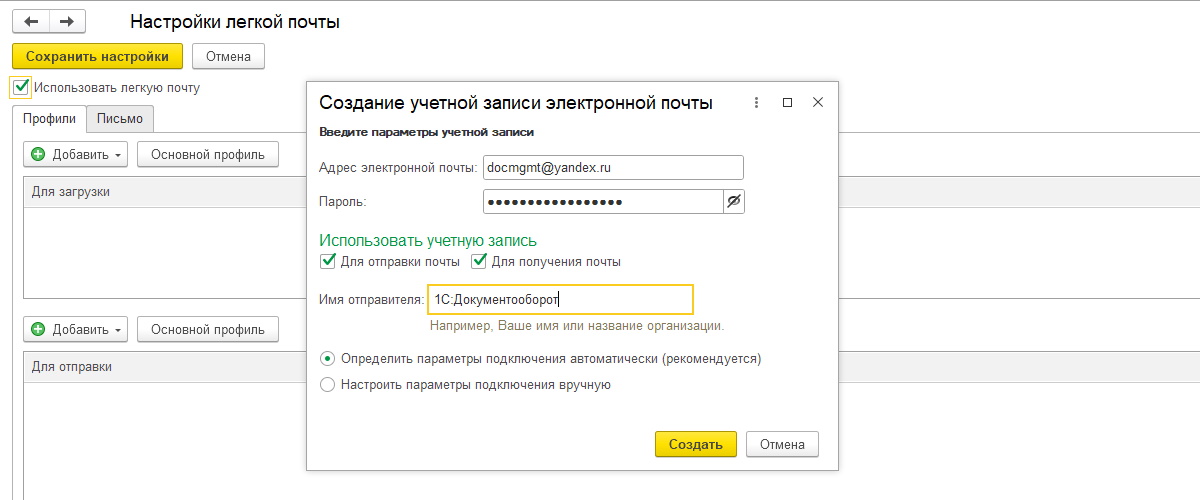
Для качественной настройки рекомендуем обратиться к нашим сертифицированным специалистам.
Настройка любых 1С по РФ
Быстро отвечаем — от 5 мин., настраиваем — от 30 мин. До 1 года на гарантии. Акции для новых клиентов!
Настройки прав доступа для пользователей
Для пользователей можно настроить различные права доступа. Например, настроить использование ограничений прав доступа в принципе или сформировать возможность назначения прав подчиненным в рамках структуры предприятия.
Также возможности системы 1С:Документооборот по управлению правами позволяют создавать группы прав доступа, формировать настройки для входа пользователей через основную версию программы, мобильное приложение и web-доступ.
В системе также существует подсистема восстановления и обновления паролей.
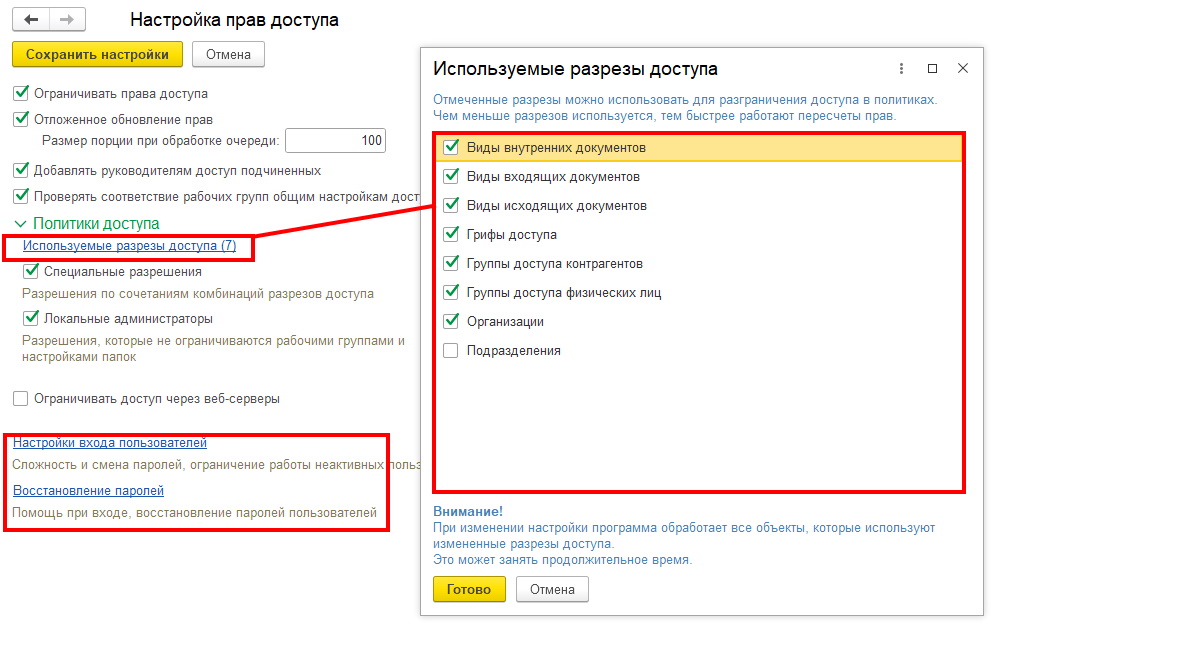
Для пользователя можно определить разрезы доступа по видам входящих, исходящих, внутренних документов, назначить доступ в рамках организаций и подразделений (в этом случае пользователь будет видеть только документы соответствующей ему организации и подразделения).
Настройка организации и подразделений – это обязательная часть настроек для работы документооборота в коммерческой компании или бюджетной организации.
Для особых случаев можно организовать графы (разрезы, сегменты) доступа к информации в целом, к справочнику контрагентов и к данным физических лиц в системе.
Настройки работы с документами (делопроизводство)
Настройки работы с документами позволяют:
- организовать классификацию документов;
- сформировать дела;
- определить состав документов и места их хранения;
- учитывать сканированные копии документов и использовать строго определенный формат для сканирования.
Также можно использовать комплексно входящие, исходящие, внутренние документы либо отдельно любой из видов, назначать для входящих и исходящих документов возможность для присоединения файлов.
Особое внимание нужно обратить на настройки, связанные с передачей дел между пользователями, связями документов, учетом резолюций и виз пользователей для согласования
Также можно сформировать раздельный учет бумажных и электронных документов. Графы доступа к бумажным документам отдельно, а к электронным отдельно.
Подсистема рассылки оповещений может работать не только внутри системы и рассылать сообщения пользователям, но и рассылать сообщения контрагентами по списку рассылки или индивидуально, рассылать сообщения по обращениям граждан.
Отдельное внимание также следует уделить изменениям состояния документа (переход из черновика, например, в рабочее состояние, а из рабочего в согласованное состояние и далее из согласованного в закрытое). Этот процесс можно настроить в автоматическом режиме в зависимости от виз и резолюций пользователей системы.
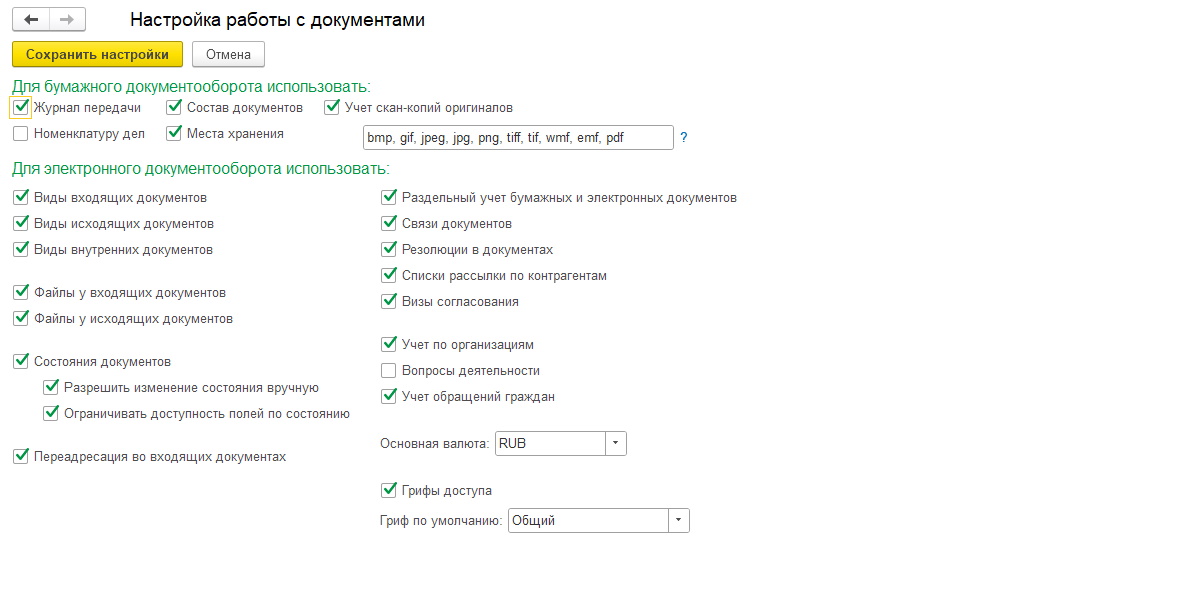
Настройки документооборота очень гибкие и позволяют поддерживать практически любые регламенты, которые используются в коммерческих предприятиях и бюджетных организациях.
Для бюджетных организаций очень важной является подсистема учета обращений граждан, которая позволяет регламентировать взаимодействие организации и граждан Российской Федерации в случае существенного количества обращений в организацию.
Настройки работы с процессами и задачами (делопроизводство)
Для пользователей можно настроить опции для работы с процессами и задачами, например, разрешить или запретить пользователю использовать процессы и задачи.
Важными являются и такие настройки решения 1С:Документооборот, как:
- изменение даты исполнения задачи;
- перенаправление задачи на другого пользователя;
- использование времени в сроках задач (то есть, задачу можно сделать не к определенному дню, а к определенному времени);
- формирование вопросов по задачам от исполнителя к автору.
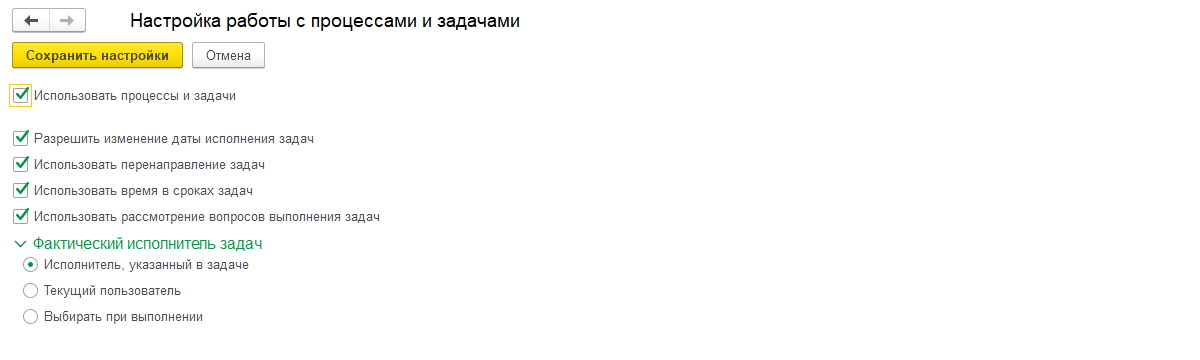
Эти настройки для 1С:ДО позволяют пользователям гибко управлять постановкой и исполнением задач в системе.
Настройки резервного копирования (администрирование)
Резервное копирование позволяет организовать специальные настройки для документооборота по регулярному копированию информации в системе.
Для резервного копирования может быть определен каталог сохранения данных в системе, расписания сохранения резервной копии или опция формирования резервной копии по завершению работы системы.
Также для резервного хранения возможно определить отдельные тома для хранения присоединенных к документам файлов, которых может быть очень большое количество.
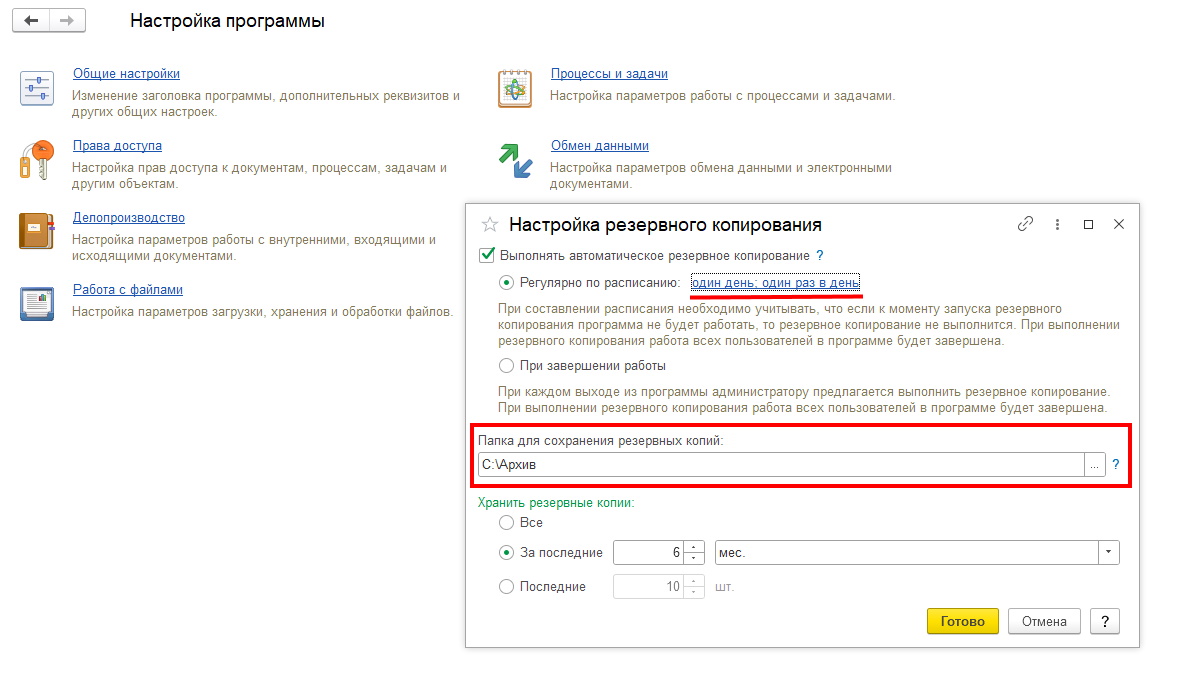
Также система резервного копирования позволяет хранить все резервные копии, либо резервные копии за определенный промежуток времени или последние несколько резервных копий.
Хорошим решением для резервного копирования считается возможность хранения резервных копий на стороннем сервере, ежедневное формирование резервных копий для хранения данных по завершению работы пользователей и глубины хранения не менее двух недель работы системы, либо 10 рабочих дней.
Хранение резервных копий может помочь при нарушении сохранности данных откатиться к копии из резерва и продолжить работу.
Настройка не входит в функционал 1С? Предложим расширение или обработку без вмешательства в код
Заключение
Типовое решение 1С:Документооборот представляет широкие возможности для организации обмена документами в электронном виде. Система позволяет организовать в рамках компании или бюджетной организации эффективный электронный документооборот с учетом специфики деятельности.
Настройки для 1С:Документооборот нужны для того, чтобы облегчить обмен документами в электронном виде по различным каналам. В рамках решения можно организовать как простой, так и юридически значимый документооборот
Также решение предоставляет такие возможности, как работа с ботами (например, для мессенджера Telegram), распознавание изображений и даже распознавание речи.
Отметим, что лучше не читать литературу уровня «инструкции для чайников», а доверить настройки конфигурации 1С:Документооборот сертифицированным специалистам федерального 1С-интегратора WiseAdvice-IT.
Отличительной чертой программы 1С:Документооборот 3.0 от 1С:Документооборот 2.1 является обработка документов. В версии 3.0 вся информация по действиям над документом собрана в одном месте, что значительно облегчает работу с настройками процессов и самих документов, но при переходе с версии 2.1 зачастую возникают сложности в понимании принципов настройки из-за совершенно нового функционала.
Комплексный процесс в 1С:Документооборот 2.1
Комплексный процесс состоит из набора заранее запланированных действий (типовых процессов), которые стартуют по заранее настроенному порядку и при определенных условиях.
В текущей версии шагами комплексного процесса могут стать:
-
Исполнение
-
Ознакомление
-
Рассмотрение
-
Регистрация
-
Согласование
-
Утверждение/Подписание
Открыть комплексный процесс можно с помощью раздела «Совместная работа» или «Управление процессами»,
перейдя в «Шаблоны процессов».
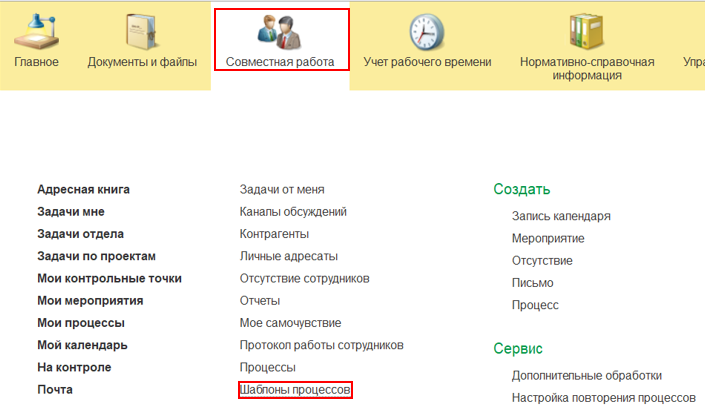
На вкладке «О шаблоне» указывается наименование процесса, также заполняется рабочая группа шаблона. Через гиперссылку шаблон процесса назначается объектам.
Для назначения обязательно заполняется поле «Кому назначен», это может быть:
-
Бронь
-
Внутренние документы
-
Входящее письмо
-
Входящие документы
-
Исходящее письмо
-
Исходящие документы
-
Контрагенты
-
Мероприятия
-
Обсуждения
-
Пользователи
-
Проектные задачи
-
Проекты
-
Сообщения форума
-
Уведомления программы
-
Файлы
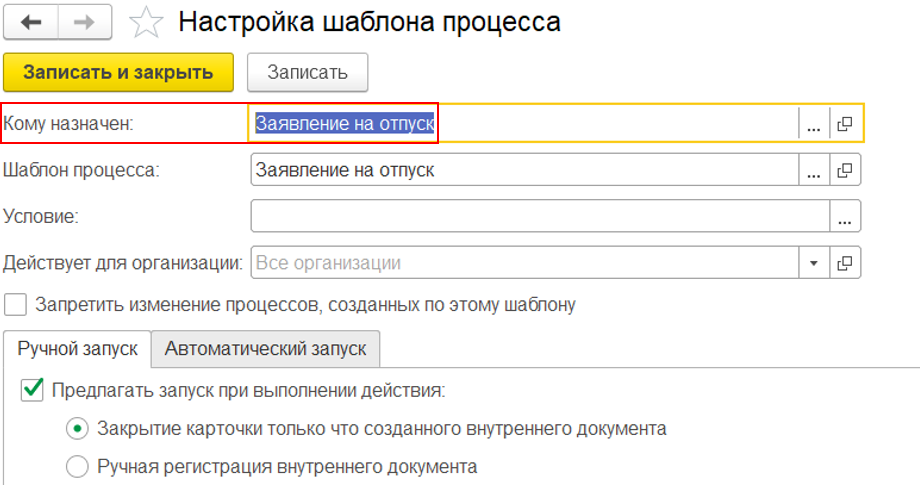
После нажатия на копку «Записать и закрыть» откроется список из объектов, которым назначен данный процесс.

Маршруты шаблонов комплексных процессов можно настроить с помощью графических схем на вкладке «Схема процесса».
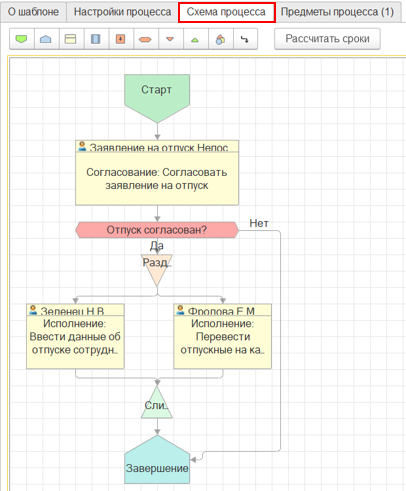
При размещении действия в схеме открывается помощник создания, следуя указаниям которого, вводятся настройки.
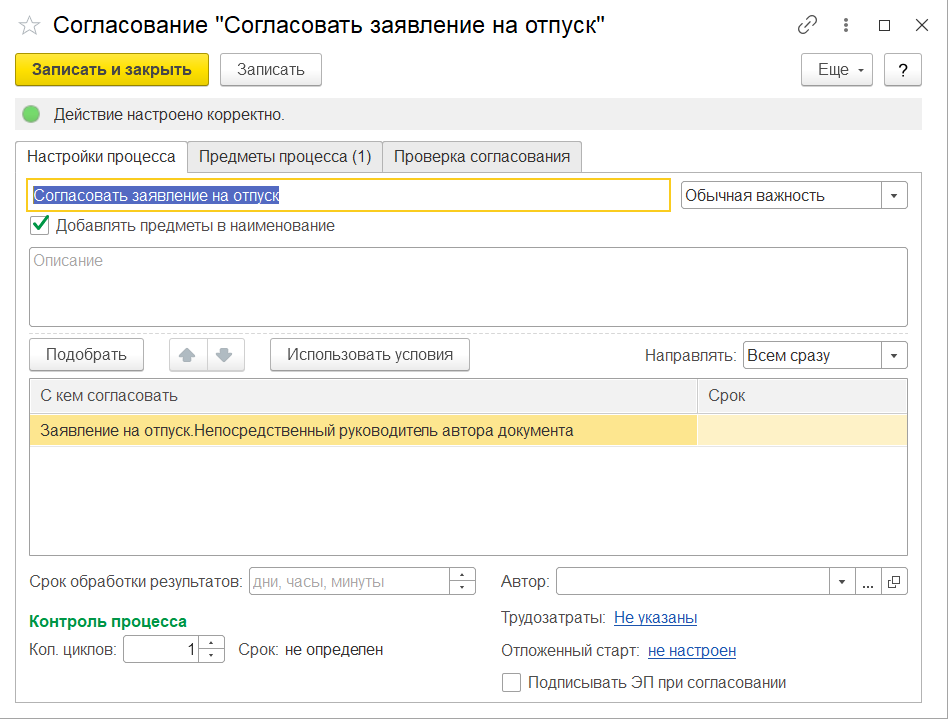
Для проверки схемы комплексного процесса вручную в строке состояния карточки шаблона предусмотрена команда «Проверить».
По результатам проверки программа покажет доступность шаблона для создания процессов и подскажет, что нужно исправить.
Непроверенную схему маршрута можно сохранить и продолжить ее настройку позже.
При закрытии карточки шаблона комплексного процесса со схемой программа предложит выполнить проверку. От этой проверки можно отказаться.
Автоматическая проверка схемы будет выполнена при старте процесса.
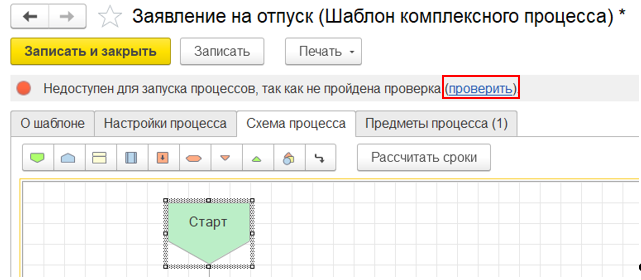
Подпишитесь на дайджест!
Подпишитесь на дайджест, и получайте ежемесячно подборку полезных статей.
Запускать комплексный процесс допускается при помощи команды «Отправить»
на командной панели списка документов, выбрав нужный вариант.
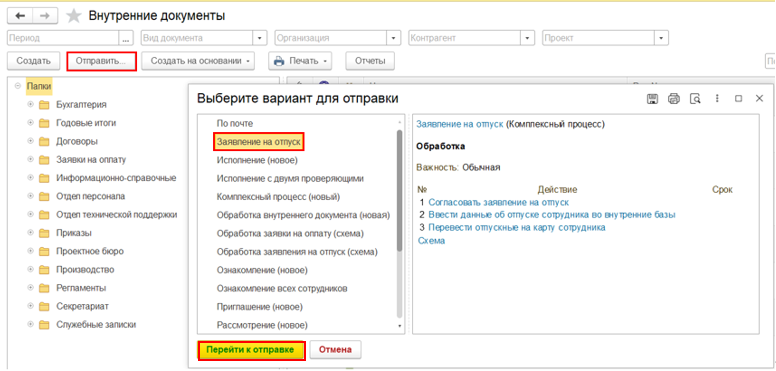
Настройка обработки в 1С:Документооборот 3.0
В программном продукте 1С:Документооборот 3.0 больше не используются комплексные процессы для документов, но могут быть использованы следующими объектами:
-
Файлы
-
Входящие письма
-
Исходящие письма
-
Бронь
-
Контрагенты
-
Обсуждения
-
Пользователи
-
Проектные задачи
-
Проекты
-
Сообщения форума
-
Уведомления программы
На замену комплексным процессам пришли настройки обработки для каждого вида документа
отдельно.
Правила обработки – это комбинация настроек видов действий, имеющих смысл для вида документа. Они задаются в разрезе видов документов, тематик, организаций и подразделений.
С помощью правил обработки можно гибко настраивать состав действий и участников, исполняющих каждое действие.
Для того, чтобы открыть настройки обработки необходимо через раздел «НСИ»
перейти в «Виды документов» и открыть необходимый документ.
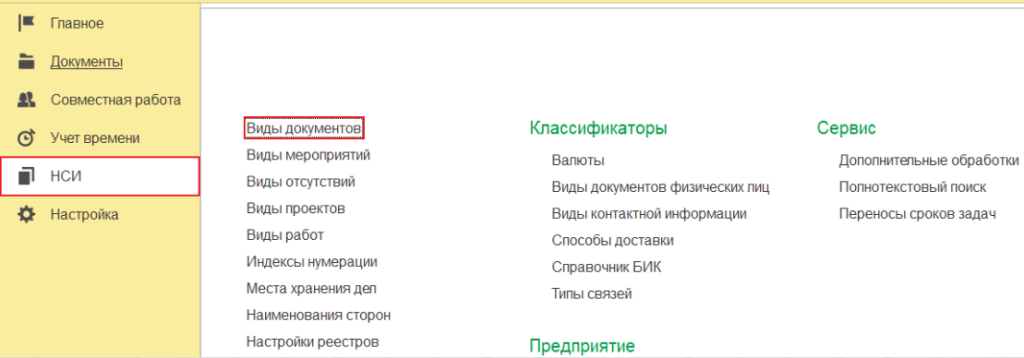
На закладке «Настройки обработки» создаются действия, присущие тому или иному виду документа. Для того, чтобы создать новую обработку необходимо нажать на кнопку «Добавить настройку» и в открывшемся окне указать период действия.
Важно! Обработок для каждого вида документа может быть несколько, но периоды не должны пересекаться, то есть настройка должна быть уникальна на текущий момент времени.
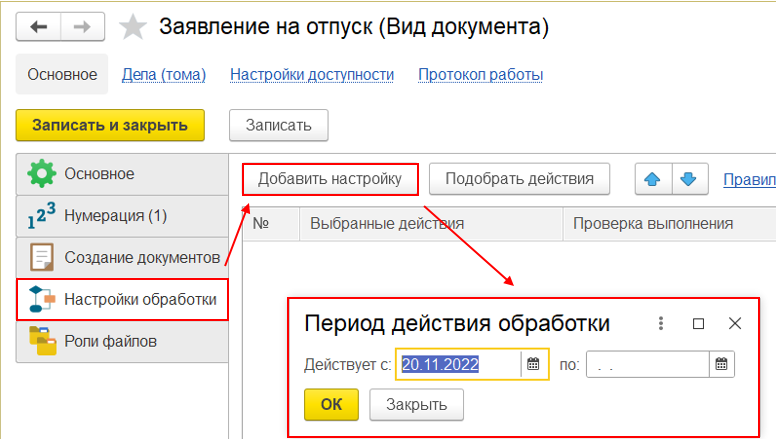
После добавления новой настройки автоматически открывается «Подбор действий», откуда необходимо выбрать подходящие этапы для жизненного цикла документа.
Действия могут быть следующих типов:
-
Исполнение
-
Ознакомление
-
Подписание
-
Регистрация
-
Утверждение
-
Согласование
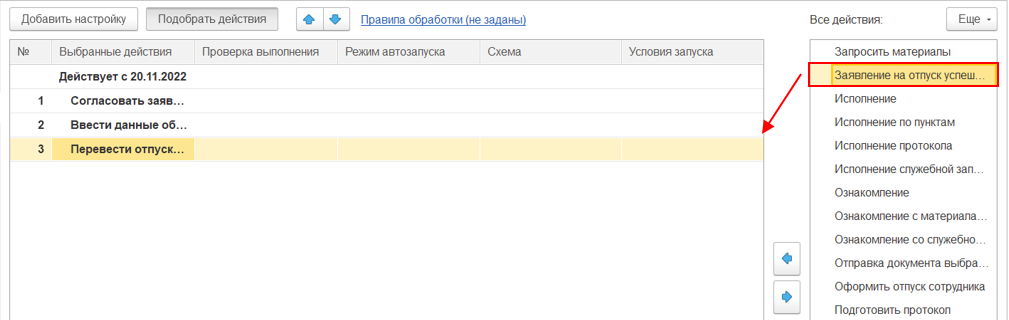
По умолчанию после подбора действий и нажатия на кнопку «Записать»
формируется линейная схема процесса. При нажатии на ссылку «Стандартная» в колонке «Схема»
открывается схема с возможностью ее редактирования по кнопке «Изменить схему».
Важно!
Если с данной обработкой уже были запущены документы, то изменение схемы становится невозможным. Для решения этой проблемы можно пометить на удаление ранее созданные документы, либо создать новую обработку.
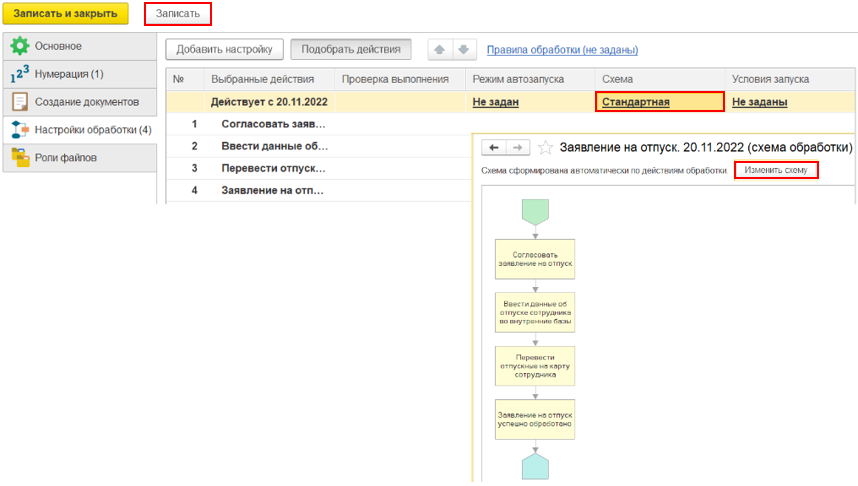
После самостоятельной настройки схем производится проверка правильности заполнения по кнопке «Проверить».
Важно!
В отличие от программы 1С:Документооборот 2.1 в 1С:Документооборот 3.0 в схеме указывается только действия, без исполнителей.
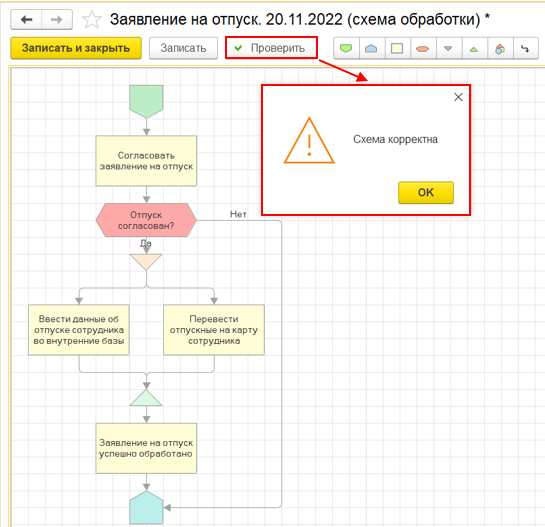
После создания и настройки действий создаются «Правила обработки», в которых можно задать состав участников этих действий и прочие настройки.
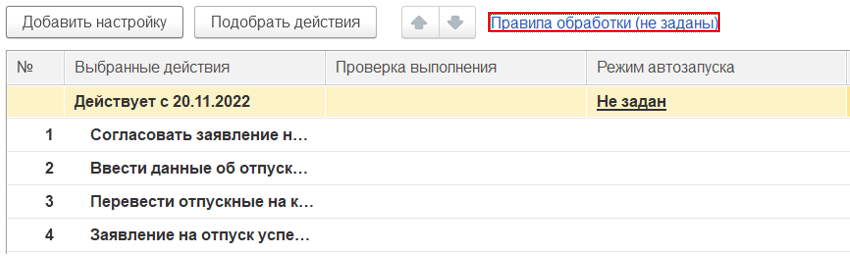
В правилах обработки указываются исполнители, порядок выполнения, сроки, особое описание задачи и при каком условии задачу выполняет тот или иной исполнитель. Если поставить «Замок» у участника, то его нельзя будет исключить при обработке документа.
Правила также могут быть периодичны и меняться с течением времени.
Возможны уточнения правил с помощью подчиненных настроек в разрезе видов документов, тематик, организаций и подразделений.
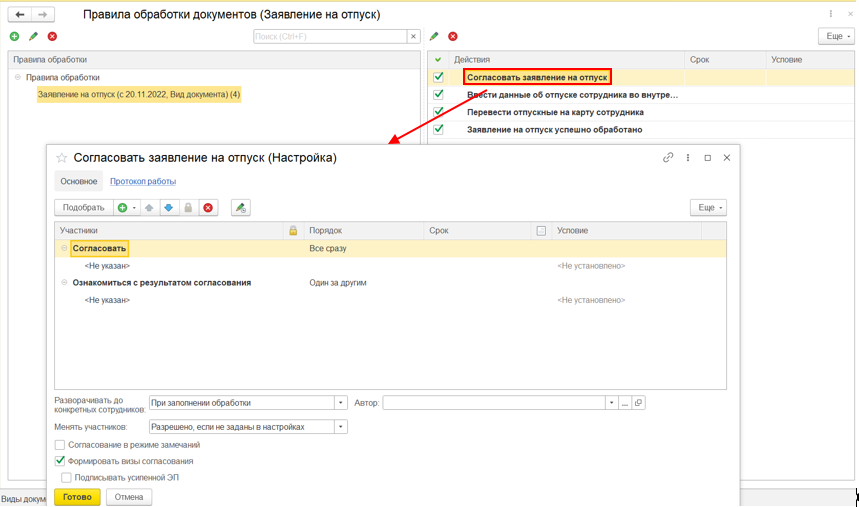
Настройка обработки для документа считается завершенной.
Чтобы запустить обработку, необходимо зайти в карточку документа на закладку «Обработка», где отображаются действия, заполненные из правил обработки документов и, если позволяют настройки доступности, отредактированные или добавленные сотрудником вручную.
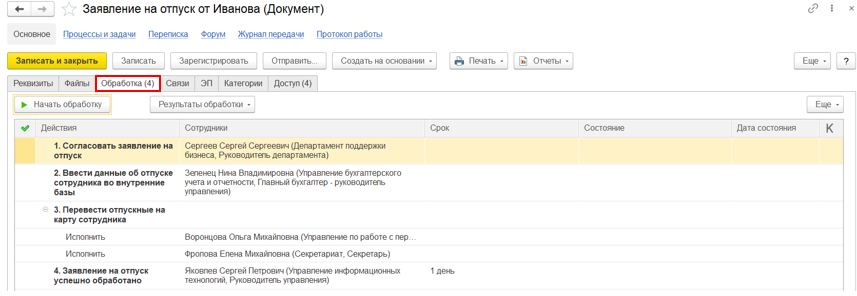
Разработчики системы 1С:Документооборот 3.0 учли многие пожелания пользователей и полностью преобразовали работу с документами, а именно:
-
Все действия для документов настраиваются в карточке вида документов, а процессы по другим объектам по-прежнему настраиваются в шаблонах процессов.
-
Появился интуитивно-понятный интерфейс. Теперь чтобы увидеть все этапы обработки документов, кто исполнитель, состояние и сроки, достаточно перейти на вкладку «Обработка».
-
Появилась возможность указать участников, которых невозможно исключить из процесса.
Если у вас остались вопросы, обращайтесь к нам за консультацией.
Интерфейс 1С:Документооборот – первоначальная настройка
-
6 мая, 2022
- 1. Интерфейс 1С: Документооборот
- 2. Первоначальная настройка интерфейса
- 3. Автообновление начальной страницы в 1С: Документооборот 8 редакция 2.1
Если ваш 1С:Документооборот 8 2.1 был обновлен на новый релиз, либо произошло автообновление 1С на новую версию технологической платформы,то в связи с этим изменился интерфейс программы. Также интерфейс 1С: Документооборот стал гибким, его можно настраивать под свои нужды.
Интерфейс 1С:Документооборот
Первое отличие от «старого» интерфейса в 1С Документооборот 8 2.1 – меню функций. Кнопка «Функции» теперь расположена слева на панели, по нажатию на нее будет открыта панель разделов и их функций.
В правой верхней части окна расположены иконки оповещений, истории, избранного и поиска.
При получении нового уведомления иконка «Оповещения» окрасится в зеленый цвет, а колокольчик на иконке будет двигаться.
Для добавления объекта системы в список избранного, нажмите на звездочку перед наименованием объекта системы. Если объект помечен в избранное, звездочка будет желтого цвета. Чтобы убрать объект из списка избранного, повторно нажмите на звездочку, чтобы она стала белого цвета.
Теперь вы можете обращаться к избранным объектам с помощью нажатия на кнопку «Избранное» со своей начальной страницы.
Первоначальная страница интерфейса
4. При первоначальной настройке 1С: Документооборот редакция 2.1 в правой верхней части окна расположена команда «Сервис и настройки».
При нажатии на кнопку открывается меню, где можно получить внутреннюю ссылку текущего открытого объекта системы, либо перейти по внутренней ссылке на объект, полученной от коллег. Здесь же можно воспользоваться календарем, добавить заметки или напоминания, а также воспользоваться встроенным калькулятором.
По ссылке «Окна» возможно выбрать, какая страница станет стартовой при запуске системы.
Внимание! Рекомендуем устанавливать значение «Начальная страница», здесь расположены виджеты, которыми вы чаще всего пользуетесь.
Настройка панелей
Когда производится первоначальная настройка, для настройки расположения панелей индивидуально для себя, нажмите на кнопку «Сервис и настройки» в правой верхней части экрана.
В редакторе панелей выберите расположение панели разделов, панели функций, панели избранного или панели истории.
Захватите нужную панель, зажав левую кнопку мыши, после чего перетащите ее в нужное место и нажмите на кнопку «Применить».
Теперь ваш интерфейс будет всегда содержать панель разделов, без дополнительного нажатия на команду «Функции».
Панель функций текущего раздела можно также расположить в удобном для вас месте с помощью перетаскивания блока в нужное место в редакторе панелей.
Панель функций текущего раздела останется в том месте, в которое вы ее поместили.
Настройка начальной страницы
В настройках начальной страницы в 1С Документооборот 8 2.1 настраивается визуальное представление вашей начальной страницы. По умолчанию при первоначальной настройке 1С на начальной странице вы видите виджеты, помогающие в работе.
Чтобы добавить новую форму в левую часть начальной страницы, выберите ее в списке «Доступные формы», после чего нажмите на кнопку «Добавить». Форма будет перемещена в список «Левая колонка начальной страницы».
Для того, чтобы добавить форму в правую часть начальной страницы, после добавления формы в список «Левая колонка начальной страницы» нажмите на стрелочку «>». Форма будет перемещена в список «Правая колонка начальной страницы». Нажмите на кнопку «Ок».
При добавлении формы на начальной странице появится ее отображение.
Настройка панелей разделов.
По умолчанию настройки в 1С Документооборот 8 2.1 установлены в максимально удобном для вас виде. Не рекомендуется менять данные настройки. Но если вами не используются некоторые разделы, вы их можете убрать из отображения, нажав на кнопку «удалить». Аналогично, если в списке доступных разделов у вас имеются нужные, то добавьте их в список «Выбранные разделы», нажав на кнопку «Добавить».
Автообновление начальной страницы в 1С:Документооборот 8 редакция 2.1
Виджеты на начальной странице могут обновляться автоматически с заданным интервалом. Для этого при первоначальной настройке интерфейса 1С на начальной странице перейдите по ссылке «Настроить автообновление…».
В открывшемся окне установите галочку «Автоматически обновлять каждые» и выберите частоту обновления каждые 60 или 300 секунд. Затем нажмите на кнопку «Установить».
Начальная страница будет обновляться автоматически с заданным интервалом.